Gimp est plus qu’un logiciel de retouche photo très puissant : c’est un logiciel de création graphique vraiment très riche, fonctionnant sous Mac, Linux et Windows®.
Ca n’est pas sur ce site que vous 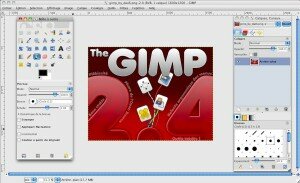 trouverez un “comparatif” avec Photoshop®, logiciel auquel on pense immédiatement quand on évoque retouche photo ou plus généralement “création graphique”. Les forums regorgent de débats souvent passionnés opposant ces deux logiciels. Allez y faire un tour si vous voulez, mais je ne suis pas sûr que ce soit la meilleure façon de se faire une idée du logiciel : vous y lirez tout et son contraire et en ressortirez généralement avec plus de confusion que d’éclaircissements.
trouverez un “comparatif” avec Photoshop®, logiciel auquel on pense immédiatement quand on évoque retouche photo ou plus généralement “création graphique”. Les forums regorgent de débats souvent passionnés opposant ces deux logiciels. Allez y faire un tour si vous voulez, mais je ne suis pas sûr que ce soit la meilleure façon de se faire une idée du logiciel : vous y lirez tout et son contraire et en ressortirez généralement avec plus de confusion que d’éclaircissements.
Je me limiterai à dire que l’on a d’un côté un logiciel propriétaire de grande qualité, destiné aux PROFESSIONNELS des arts graphiques et coûtant le prix d’un ordinateur, et de l’autre un logiciel libre et gratuit très avancé, permettant d’obtenir des résultats de qualité professionnelle… comparables. Il peut donc être utile d’essayer Gimp avant de se mettre dans l’illégalité et de risquer d’attraper des choses tristes avec un logiciel propriétaire cracké, non ?
Comme Inkscape, Gimp a besoin du serveur X11 pour tourner sous Mac OS X. Pour l’installation d’X11 je vous renvoie donc à cet article.
Comme pour Inkscape, le premier lancement est long, pas de panique. Les suivants prennent environ 5 secondes, ce qui reste raisonnable (ça n’est pas un bloc notes…).
A l’ouverture vous obtenez 3 fenêtres :
- Fenêtre principale “Editeur d’images GIMP”, où sont regroupés tous les menus (mais pensez clic droit !)
- Fenêtre Boîte à outils très riche, disposant de tous les outils classiques mais aussi d’outils avancés comme le remplissage par motifs, le clonage en perspective, entre autres.
- Fenêtre Calques, Canaux, Chemins, Motifs, Dégradés,…Transformations en tout genre, applicables à l’image entière ou à des sélections, inclinaison, perspective, application de filtres (améliorations, distorsions, filtres artistiques…), c’est ici que ça se passe.
Bon ! l’interface n’est pas ce qu’on fait de plus “sexy” sur Mac OS X, mais si vous choisissez Gimp, c’est avant tout pour sa puissance et son efficacité. Disposant d’un nombre impressionnant de plugins développés par la communauté, Gimp peut pratiquement tout faire. Il vous faudra certainement un peu de temps pour organiser votre espace de travail à votre convenance et en fonction des dimensions de votre écran (2 écrans ? le bonheur !), mais avec un peu de patience et l’aide de quelques tutoriels, vous pourrez faire de grandes choses avec cet outil-là !
- Il supporte les formats BMP, GIF, PNG, JPG, PCX, PS, TIFF, TGA, XPM en lecture et écriture, et vous permet de travailler sur des fichiers Photoshop ou Paint Shop Pro.
- Il peut importer des fichiers PDF et RAW et supporte un grand nombre d’appareils photo numérique grâce au plugin UFRaw (liste non-exhaustive sur le site du plugin).
- Sa communauté est extrêmement active et vous trouverez un grand nombre de ressources (tutoriels, livres, forums) en français et en anglais. Le site Gimpfr.org pourra vous fournir des ressources et vous servir de plaque tournante vers d’autres sites.
Si vous trouviez Gimp trop complexe ou sur-dimensionné par rapport à vos besoins, n’oubliez pas Seashore, plus léger et développé spécifiquement pour Mac.
Télécharger Gimp